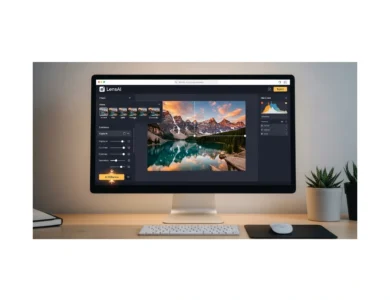Flutter هي في الأساس مجموعة أدوات واجهة المستخدم المحمولة (UI) من Google ، وتستخدم لبناء وتطوير تطبيقات جذابة ومُصممة أصلاً للجوال وسطح المكتب والويب ، من قاعدة بيانات واحدة. Flutter مجاني ، مفتوح المصدر ، ومتوافق مع الكود الحالي. يتم استخدامه من قبل الشركات والمطورين في جميع أنحاء العالم ، نظرًا لواجهته سهلة الاستخدام والأوامر البسيطة إلى حد ما ، ولكن حتى الآن.
😅شاهد ايضا: تحميل برنامج لفك الحظر عن المواقع المحجوبة للكمبيوتر
في هذه المقالة ، سننظر في عملية تثبيت Flutter على Windows.
تثبيت Flutter على نظام Windows:
اتبع الخطوات التالية لتثبيت Flutter على نظام Windows:
الخطوة 1: انتقل إلى flutter.dev على صفحة الويب الخاصة بك وقم بتنزيل البرنامج.
في شريط القائمة العلوي ، حدد Docs> Get Started> Install> Windows.
الخطوة 2: تحقق من متطلبات النظام. من الآن فصاعدًا ، يمكنك بدء التثبيت.
يمكنك الحصول على إجراء مفصل لتثبيت أحدث إصدارات Windows PowerShell 5.0 و Git for Windows ، إذا لم يكن مثبتًا بالفعل.
الخطوة 3: أعد تشغيل النظام بعد تثبيت Git على النوافذ. بمجرد الانتهاء من ذلك ، دعنا نصل إلى تثبيت Flutter Software Development Kit (Flutter SDK). انقر فوق رابط التنزيل للحصول على أحدث إصدار (اعتبارًا من اليوم) من الموقع الرسمي.
Flutter SDK هي الأداة التي لا تتيح لنا إنشاء مشاريع Flutter فحسب ، بل تتيح لنا أيضًا إنشاء تلك المشاريع وتحويلها إلى تطبيقات محمولة أصلية. بكلمات أبسط ، Flutter SDK هي الأداة الأساسية لبناء واجهة مستخدم Flutter.
بمجرد تنزيل الملف المضغوط ، قم بفك ضغط مجلد “flutter” (السحب والإفلات) إلى أي مسار / دليل للنظام حيث تحصل على حق الوصول للقراءة والكتابة. عادةً ما يكون من الأفضل إنشاء مجلد جديد في دليل منفصل بعيدًا عن محرك أقراص النظام بسبب مشكلات الأذونات (في حالتي ، تكون الوجهة المستهدفة هي D:> development> flutter).
😍قد يهمك ايضا: برنامج فرمتة الجوال عن طريق الكمبيوتر
الآن انقر نقرًا مزدوجًا فوق مجلد “flutter”. انتقل إلى ملف “flutter_console.bat” وانقر نقرًا مزدوجًا لفتح نافذة موجه الأوامر. يجب أن يبدو مثل هذا:
وحدة التحكم هذه هي في الواقع محطة طرفية لنظام Windows متاحة للمطور لتشغيل أوامر flutter. اكتب “flutter” للحصول على قائمة بجميع أوامر flutter التي يمكن تشغيلها.
في حين أنه من الجيد أن يكون لديك محطة لتنفيذ أوامر Flutter وإنشاء المشاريع ، إلا أنه لا يزال من الأفضل والأكثر ملاءمة تخزين جميع مشاريع Flutter في مكان آخر على نظامنا لسهولة الوصول إليها. دعنا ننتقل إلى الخطوة التالية في رحلتنا!
الخطوة 4: التحقق من متغيرات البيئة وتحريرها للوصول إلى النظام العالمي. للقيام بذلك ، قم بالتمرير لأسفل إلى “تحديث مسارك” في صفحة المستندات الرسمية لصفحة تثبيت Flutter. لهذا ، انتقل إلى لوحة التحكم> النظام والأمان> النظام> إعدادات النظام المتقدمة> متغيرات البيئة… . يظهر مربع حوار يعرض قائمة بمتغيرات البيئة المتوفرة على شاشتك.
متغيرات البيئة هي متغيرات النظام العالمية الموجودة على مستوى الجذر ، والتي تساعد في تكوين جوانب مختلفة من Windows. سنقوم الآن بإضافة أداة flutter كمتغير بيئة للوصول المباشر (بدلاً من تشغيل ملف .bat القابل للتنفيذ) ، وإلغاء تأمينه في PowerShell وموجه الأوامر بالكامل لنظامك.
للقيام بذلك ، ألق نظرة على الخطوات التالية:
تحقق من متغير “المسار” ضمن قائمة متغيرات المستخدم. إذا لم يكن موجودًا بالفعل ، فأنشئ متغيرًا جديدًا (“جديد …”) وقم بتعيين دليل “flutter \ bin” كقيمة له.
الآن انقر نقرًا مزدوجًا فوق متغير “المسار” وأضف إدخالًا جديدًا بالنقر المزدوج فوق عمود أدناه. يجب أن يبدو مثل هذا:
في المسار ، انسخ الدليل الكامل لمجلد flutter \ bin والصقه. انقر فوق “موافق” مرتين لإكمال الإعداد. الآن ، تأكد من إغلاق أي نوافذ موجودة في موجه الأوامر / Windows PowerShell مفتوحة.
💙هل شاهدت: كيفية تفعيل ويندوز 10
الآن، تحقق مما إذا كان يمكن الوصول إلى إطار عمل Flutter الخاص بك على مستوى العالم. للقيام بذلك، افتح أي محطة طرفية (مثل موجه الأوامر) واكتب “flutter” لمعرفة ما إذا كنت تحصل على نفس قائمة الأوامر التي حصلت عليها سابقًا من محطة .bat.
إذا كانت الإجابة بنعم، فقد أكملت بنجاح إعداد Flutter على مستوى الجذر في نظامك. إذا لم يكن الأمر كذلك، فقد تفكر أيضًا في إعادة تشغيل الإعداد مرة أخرى.
الخطوة 5: الآن، يجب عليك التحليل والتحقق مما إذا كان هناك شيء مفقود/يجب تثبيته بشكل أكبر. للقيام بذلك، ضمن محطة موجه الأوامر، اكتب “Flutter Doctor” للتحقق من المتطلبات الأخرى.
🌚 شاهد : تحميل 1000 خط عربي
(نظرًا لأنه تم تثبيت إصدار بالفعل على جهاز الكمبيوتر الخاص بي، يوجد أدناه صورة معروضة من إصدار سابق، لمساعدتك في فهم “الأخطاء” التي تظهر بعد تحليل الطبيب Flutter.)
وفقًا لفحص طبيب Flutter، نرى أنه تم تثبيت Flutter بنجاح في نظامنا، لكن أدوات Android مفقودة، وكذلك Android Studio. نرى أيضًا أنه لا توجد أجهزة متصلة أيضًا. في النهاية، تتعلق الخطوة التالية بإعداد أدوات Android على جهازك، لتنفيذ تطبيقات Flutter التي أنشأتها.
الخطوة 6: إعداد أدوات ومحاكي Android لأجهزة Android.
الخطوة الأولى هي تنزيل Android Studio وتثبيته. للقيام بذلك، انتقل إلى الصفحة الرسمية لـ Android Studio وانقر فوق “تنزيل Android Studio”.
بعد قبول اتفاقيات الترخيص، أنت على ما يرام! انقر فوق الزر “تنزيل” الأخير لبدء التنزيل.
بعد اكتمال التنزيل، دعنا ننتقل إلى الخطوة التالية، أي التثبيت.
❤️ قد يهمك: برنامج تحسين جودة الصور للكمبيوتر مجانا
ضمن “المكونات”، تأكد من تحديد كل من Android Studio و Android Virtual Device، وبعد ذلك فقط تابع. يعد Android Virtual Device أداة أساسية لتشغيل أنواع وأحجام مختلفة من محاكيات android لاختبار مشروع Flutter الخاص بك. من الآن فصاعدًا، انقر فوق “التالي”.
حدد الدليل الذي تريد تثبيت ملفك فيه. يوصى بتحديد مسار آخر بعيدًا عن محرك أقراص النظام. بمجرد الانتهاء، انقر فوق “التالي”.
أخيرًا، انقر فوق “تثبيت”. انتظر بضع ثوانٍ حتى يكتمل التثبيت. حدد المربع بجوار “تشغيل Android Studio”. انقر فوق “إنهاء”.
انتظر حتى يتم تشغيل Android Studio على جهاز الكمبيوتر الخاص بك. في الشاشة الرئيسية، انقر فوق التالي> مخصص> التالي.
بالنسبة لموقع مجموعة تطوير Java في الخطوة التالية، يوصى بالحفاظ على المسار الافتراضي الذي يتطلبه، لتجنب المتاعب. في الخطوة التالية، اختر مظهر واجهة المستخدم الذي تريده لـ Android Studio. انقر فوق “التالي”.
هذه الخطوة التالية مهمة بعض الشيء. تذكر أن تقوم بتحديد المربعات المطلوبة تمامًا كما هو موضح أدناه. إذا تم تثبيت المجموعات بالفعل، فيمكنك تجاهلها والمضي قدمًا. انقر فوق “التالي”. قم بتعيين المجلد الذي تريده لـ Android SDK.
بعد ذلك، انقر فوق “إنهاء”. سيقوم Android Studio الآن بتثبيت جميع أدوات Android الضرورية المطلوبة لتنفيذ مشاريع Flutter الخاصة بك. قد يستغرق هذا وقتًا طويلاً – من الأفضل الانتظار!
الآن، نحن جاهزون لإنشاء وبناء مشاريع Flutter على Android Studio وتشغيلها على جهاز Android حقيقي أو افتراضي (محاكي).
الخطوة 6: تعيين SDK كمتغير بيئة للوصول العالمي.
الآن، افتح محطة موجه الأوامر وقم بتشغيل “flutter doctor” مرة أخرى. إذا قمت بتثبيت Android SDK في الدليل الافتراضي الذي اقترحه Android Studio، فلن تظهر أي مشكلة. ومع ذلك، إذا قمت بتثبيته في دليل غير افتراضي، فلن يتمكن Flutter من اكتشافه في نظامك. لمساعدتها على القيام بذلك، سنقوم بتعيينه كمتغير بيئة، مما يمنح الوصول العالمي.
كما تمت مناقشته سابقًا في الخطوة 4، انتقل إلى متغيرات البيئة وانقر فوق “جديد”، وقم بما يلي (على النحو الذي أوصى به طبيب Flutter). انقر فوق “موافق”.
الخطوة 7: قبول تراخيص Android المطلوبة.
في محطة موجه الأوامر، اكتب:
flutter doctor -android-licenses
على النحو الذي اقترحه طبيب Flutter. هاهنا. لمراجعة التراخيص، اكتب “y” من أجل “نعم”.
سترى بضع مطالبات متكررة تبدو كالتالي:
قبول؟ (ص / لا):
اكتب “y” عندما يُطلب منك ذلك.
أخيرًا، بعد قبول جميع اتفاقيات الترخيص، يجب أن ترى رسالة تبدو كالتالي:
جميع تراخيص حزمة SDK مقبولة
الخطوة السابعة: إعداد محاكي الأندرويد.
لديك خيار الاختيار بين جهاز Android أو محاكي Android لبناء تطبيقك عليه. انها تعتمد كليا عليك.
لإعداد جهاز Android، انتقل إلى صفحة المستندات الرسمية واتبع الخطوات الدقيقة كما هو مذكور. قم بتنزيل Google USB Driver باتباع الرابط وتثبيته وفقًا للإرشادات المقدمة.
🙂 اقرأ ايصا: تحميل فورمات فاكتوري 32 بت ويندوز 7
يمكن أيضًا تثبيت هذا من خلال Android Studio، والذي يمكنك لاحقًا توصيله بجهاز Android حقيقي لإنشاء التطبيق.
لإعداد Android Emulator، عليك اتباع الخطوات التالية:
- افتح Android Studio.
- في أعلى شريط القائمة، انقر فوق “أدوات> مدير SDK”.
- تحقق مما إذا كان لديك أحدث SDK مثبتًا.
- في حالتي، إنه “Android 9.0 (Pie)”. يمكنك حتى إلغاء تحديد أحدث إصدار (إن لم يكن مستقرًا)، ليس فقط لتوفير مساحة ولكن أيضًا لتشغيل جميع تطبيقاتك على الإصدار الثابت نفسه.
- ضمن علامة التبويب “أدوات SDK”، لا تنس التحقق من Google USB Driver لتوصيل جهاز Android حقيقي لاحقًا. مع ذلك، انقر فوق “تطبيق”. انقر فوق “موافق” لبدء تثبيت SDK.
- بعد الانتهاء من الإعداد، انقر فوق “إنهاء”. الإعداد الخاص بك اكتمل الآن!
- لإلقاء نظرة أولى على Android Emulator، افتح Android Studio. انتقل إلى Tools> AVD Manager. يظهر مربع حوار.
- انقر فوق “إنشاء جهاز افتراضي …”، وحدد الجهاز وأبعاده وفقًا لتفضيلاتك، وحدد صورة النظام، وأخيرًا، ضمن جميع الإعدادات الافتراضية، انقر فوق “إنهاء”. انقر فوق الزر “إنشاء” لتشغيل المحاكي الخاص بك.
ها أنت ذا! لديك الآن إطار عمل Flutter وظيفي بالكامل مع أجهزة/محاكيات لبناء تطبيقاتك الجميلة عليها.
اقتراحات الروابط الداخلية
- لا توجد كلمات مفتاحية متطابقة في المحتوى.